Windows10のリセット後にオーディオが機能しない

Windows 10には、ユーザーが実際にアンインストールせずにWindows10をリセットできる優れた機能が導入されました。これは、雑然とした古いファイルや設定をクリーンアップし、基本的にWindowsをインストールしたばかりのように感じさせる優れた方法です。残念ながら、一部のユーザーはWindows10のリセット機能を使用するときにさまざまな問題を経験します。たとえば、モニターに正しい解像度設定が表示されていないと報告する人もいれば、オーディオが機能しないという問題が発生する人もいます。
一般的に報告されている問題の1つは、Windows10のリセット後にオーディオデバイスが機能しないことです。当然のことながら、これは非常に厄介な問題になる可能性があるため、できるだけ早くこの問題を解決するように努める必要があります。しかし、どのようにしてトラブルシューティングプロセスを開始しますか?以下では、Windows 10のリセットの問題が発生した後にオーディオデバイスが機能しなくなる問題を解決するために、最も重要なトラブルシューティング手順について説明します。
Table of Contents
ハードウェアが原因でオーディオが機能していませんか?
コンピュータに関連する問題のトラブルシューティングを開始するときはいつでも、最も基本的なチェックから試す必要があります。スピーカーまたはヘッドホンが正しく接続されているかどうかを確認してください。移動中に誤って切断した可能性があります。また、物理的なボリュームノブがゼロに設定されていないことを確認してください。最後になりましたが、スピーカー/ヘッドフォンにUSB接続を使用している場合は、別のUSBポートに切り替えることを検討してください。
Windowsのオーディオ品質を変更する
Windowsでは、さまざまなオーディオ品質を使用できます。このオプションがハードウェアで再現できない値に設定されている可能性があります。 [スタート]メニュー-> [サウンド設定]に移動します。 [出力]フィールドの下の[デバイスのプロパティ]をクリックします。この後、[追加のデバイスプロパティ]-> [詳細]を選択します。デフォルトのフォーマット設定を試して、何かが変わるかどうかを確認してください。
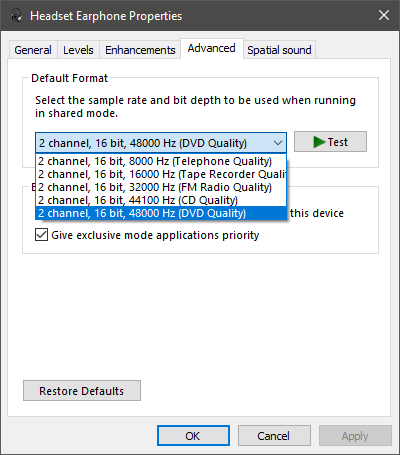
正しいオーディオデバイスを使用していますか?
リセット後、Windowsでオーディオデバイスの検出に問題が発生した可能性があります。たとえば、モニターを誤ってデフォルトのオーディオデバイスとして設定しようとする可能性があります。これにより、通常、サウンドを再生できなくなります。 [スタート]メニュー-> [サウンド設定]に移動し、[出力デバイス設定の選択]を試してみてください。通常、スピーカーまたはヘッドセットイヤホンに設定すると、問題が解決するはずです。
オーディオドライバーの更新
まだ成功していませんか?次に、オーディオドライバの更新を検討する必要があるかもしれません。これを行うには、 [スタート]メニュー-> [デバイスマネージャー]ユーティリティに移動します。そこに到達したら、サウンド、ビデオ、およびゲームコントローラーのセクションを展開します。プライマリサウンドデバイスを右クリックして、[ドライバーの更新]を選択します。






